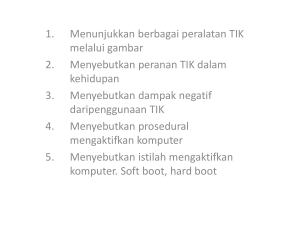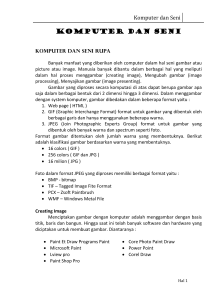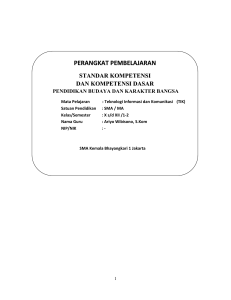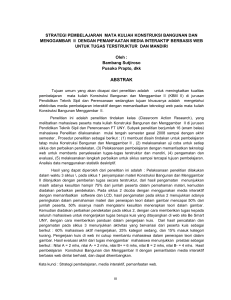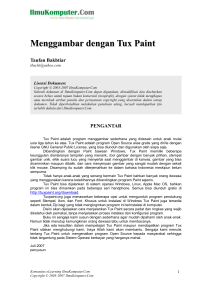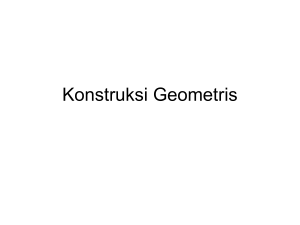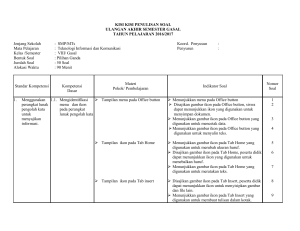kelas 2 - SD Katolik Santa Maria Magelang
advertisement
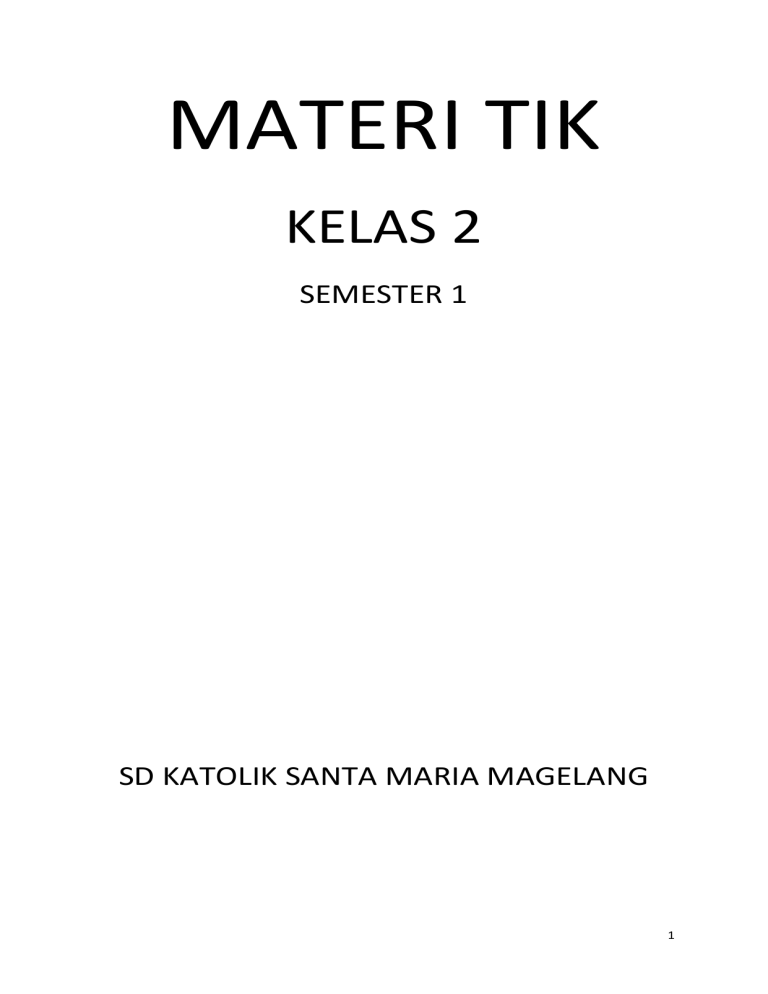
MATERI TIK KELAS 2 SEMESTER 1 SD KATOLIK SANTA MARIA MAGELANG 1 Pengenalan TIK Mengenal Lingkungan Belajar Yang Sehat Ruang komputer adalah ruang yang digunakan untuk belajar Teknologi Informasi dan Komunikasi. Di ruang komputer tidak boleh makan dan minum. Tidak banyak bicara. Tidak meninggalkan kursi jika tidak diminta atau melaksanakan kewajiban. Ruang yang sehat harus memiliki cahaya yang cukup terang. Cahaya di ruang komputer tidak boleh terlalu gelap atau terlalu terang. Ruangan yang sehat harus bersih, suasana tenang dan udaranya segar. Menggunakan komputer sebaiknya mengikuti cara yang benar agar tidak mengganggu kesehatan. Cara duduk yang benar adalah : 1. 2. 3. 4. Punggung tegak Pergelangan tangan lurus dan sejajar Letak paha dan tangan sejajar Saat mengetik di keyboard letak tangan sejajar dengan keyboard Mengatur jarak dengan Monitor 1. Jarak monitor dengan tempat duduk kira-kira sejauh lenganku 2. Monitor diletakkan sejajar dengan mata. 3. Mata tidak boleh terlalu dekat dengan monitor karena akan menjadi perih dan sakit. Mengenal Paint Paint adalah program pengolah gambar. Cara membuka paint 2 Gambar urutan membuka Paint WinXP Urutan membuka program Paint adalah : 1. 2. 3. 4. Klik tombol START Klik PROGRAM / ALL PROGRAM Klik ACCESORIES Klik PAINT Gambar urutan membuka Paint di Win7 Setelah terbuka program paint akan tampil seperti gambar di bawah ini. Tool Box Color Box Bidang Gambar Mengenal Ikon pada Paint 3 Ikon adalah gambar yang mewakili arti. Ada banyak ikon di Paint Gambar Nama Ikon Keterangan Select Untuk memilih gambar Pencil Untuk menggambar Fill With Color Untuk memberi warna Text Untuk menulis Eraser Untuk menghapus Color Picker Untuk memilih warna Magnifier Untuk memperbesar gambar Bermacam-macam bentuk kuas Kuas digunakan untuk menggambar. memilih kuas dilakukan dengan klik icon Brushes. Macam-macam kuas di Paint adalah sebagai berikut : Kuas Kaligrafi 1 Kuas Kaligrafi 2 4 Kuas Biasa (Brush) Airbrush Pencil (Natural Pencil) Kuas Cat Minyak Kuas Cat Air Krayon Marker Bermacam-Macam Bentuk Toolbox Shapes adalah tempat berbagai macam ikon bentuk. Shapes artinya bentuk. Ikon Shapes digunakan untuk membuat bentuk. Contoh ikon shapes Gambar Nama Ikon Keterangan Line Untuk membuat garis lurus Curve Untuk membuat garis lengkung Oval Untuk menggambar lingkaran Rectangle Untuk menggambar segi empat Triangle Untuk menggambar segitiga Polygon Untuk menggambar segi banyak Selain contoh di atas masih banyak bentuk yang lain, coba kamu pilih dan gunakan untuk menggambar. Latihan Soal. 1. Elipse adalah ikon paint untuk menggambar ________________ 2. Text adalah ikon paint untuk ____________ 3. Lambang/gambar ikon brush adalah _____________ 4. Cara duduk yang benar ketika menggunakan komputer adalah letak paha dan lengan ___ 5. Jika menggunakan komputer mata harus sejajar dengan _____________ 6. Jika mata kita terlalu dekat dengan komputer maka mata akan terasa _____________ 7. Alat yang digunakan untuk mengetik pada komputer disebut _____________ 5 8. Paint adalah program untuk _________ 9. Program untuk menggambar disebut juga pengolah ___________ 10. Line adalah ikon yang digunakan untuk membuat ___________ Latihan Soal 2 Ikon digunakan untuk ___________ 1. Nama ikon adalah __________ 2. Ikon adalah __________ with color 3. Ikon digunakan untuk ______________ 4. adalah ikon _____________ 5. digunakan untuk ___________ 6. digunakan untuk ___________________ 7. adalah color box berguna untuk memilih ________ 8. ikon 9. bernama ________ adalah ikon ____________ 10. Ikon digunakan untuk _______________ Praktikum 1 1. Membuat gambar sederhana. Menggambar buah dan sayur menggunakan oval, pencil, dan fill with color. 2. Membuat gambar tumbuhan dan bunga menggunakan oval, pencil, curve dan brush. Praktikum 2 Menggambar telur menetas, kupu-kupu, dan burung hantu menggunakan oval, curve, pencil dan mewarnainya. 6 Praktikum 3 Menggambar ulat menggunakan peralatan gambar dan mewarnai. Mengenal peralatan clipboard (copy, cut, paste) Praktikum 4 Menggambar pemandangan sekitar lingkungan rumah. 7